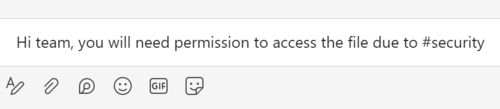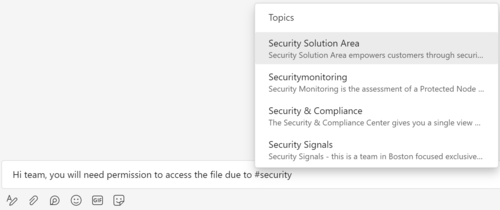Tri načina Topics vam mogu pomoći:
Otkrivanje informacija
Tema je izraz ili izraz koji je specifičan i važan za tvrtku ili ustanovu. Postoje brojne vrste tema, kao što su naziv projekta, proizvod ili usluga, klijenti, procesi ili često referencirane teme. Izraz koji je podcrtan i istaknut u sadržaju u sustavu Microsoft 365 prepoznata je tema.
Topics prikuplja podatke, organizira ih i prikazuje vam ih u sklopu sustava Microsoft 365.
Ponovno korištenje znanja ili informacija
Ponovno stvaranje posla kada je netko drugi u tvrtki ili ustanovi već stvorio nešto što se može ponovno koristiti, može biti frustrirajuće, neučinkovito i skupo. Suvišan rad često se odvija u tvrtki ili ustanovi kada ljudi nisu svjesni sličnog posla koji je obavio netko drugi ili zbog poteškoća pri pronalaženju informacija ili stručnosti.
Topics omogućuje otkrivanje i korištenje postojećih podataka da biste mogli biti učinkoviti, uštedjeti vrijeme tako da ne ponovno stvorite sadržaj i da biste mogli utjecati na vaš rad.